使用 PXE 和 TFTP 引导安装 ESXi 7.0.3c
要安装ESXI的服务器:ThinkServer RD450X 70FR
进行操作的PC:win11
相关工具
ESXI镜像:使用联想提供的镜像7.0.3c,下载地址 https://vmware.lenovo.com/content/custom_iso
syslinux: 使用3.86版本,下载地址 https://mirrors.edge.kernel.org/pub/linux/utils/boot/syslinux/3.xx/
Tiny PXE Server: 百度下载即可
参考文档
- 使用 PXE 和 TFTP 引导 ESXi 安装程序
- 这篇是正解
- 这篇大体逻辑差不多,但是其中使用了pxelinux.cfg,参照没有成功
- ESXI 7.0安装教程
- ESXI 6&7安装教程,这篇使用的是U盘安装
- 联想官方安装VMware ESXi 7.x的教程
主要参照第1篇官方文档和第3篇即可实现
步骤
TFTP服务搭建
参照第一篇文档进行即可,需要注意的是pxelinux.0文件在syslinux-3.86.zip\core文件夹中;PXELINUX配置文件就是自己手动创建一个文件,名称最后命名成default(这个名称将使所有主机都安装相同的镜像),不带后缀名,如果需要不同主机安装不同的镜像,则参照文档。
文章中提到的tftpboot目录我是放在C盘根目录的。
最后文件结构如图
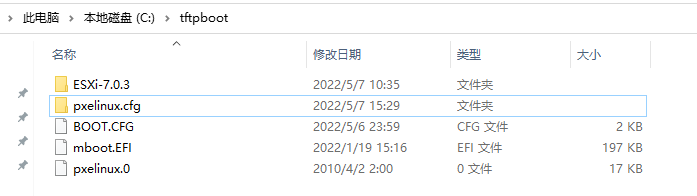
然后参照如图配置Tiny PXE Server
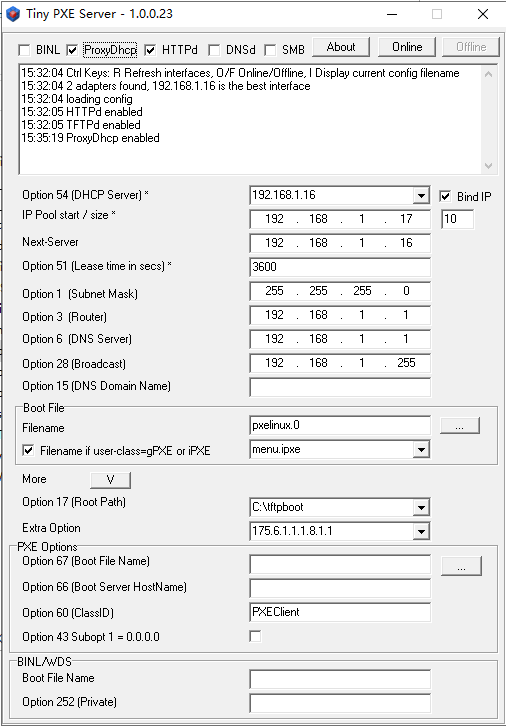
点击右上角的Online按钮启动即可
不知道ProxyDhcp不勾选可不可以
安装
服务器开机,在Lenovo logo界面按F10,进入网络启动
参照教程4,5进行安装即可,安装完成配置IP地址,在win11浏览器输入该IP地址进行访问,使用安装时设置的root账号及密码登录
激活 主机>管理>许可>分配许可证
VMware vCenter 7.0 Standard
104HH-D4343-07879-MV08K-2D2H2
410NA-DW28H-H74K1-ZK882-948L4
406DK-FWHEH-075K8-XAC06-0JH08
VMware vSphere ESXi 7.0 Enterprise Plus
JJ2WR-25L9P-H71A8-6J20P-C0K3F
HN2X0-0DH5M-M78Q1-780HH-CN214
JH09A-2YL84-M7EC8-FL0K2-3N2J2
ssh连接管理界面管理
如图启用ssh连接
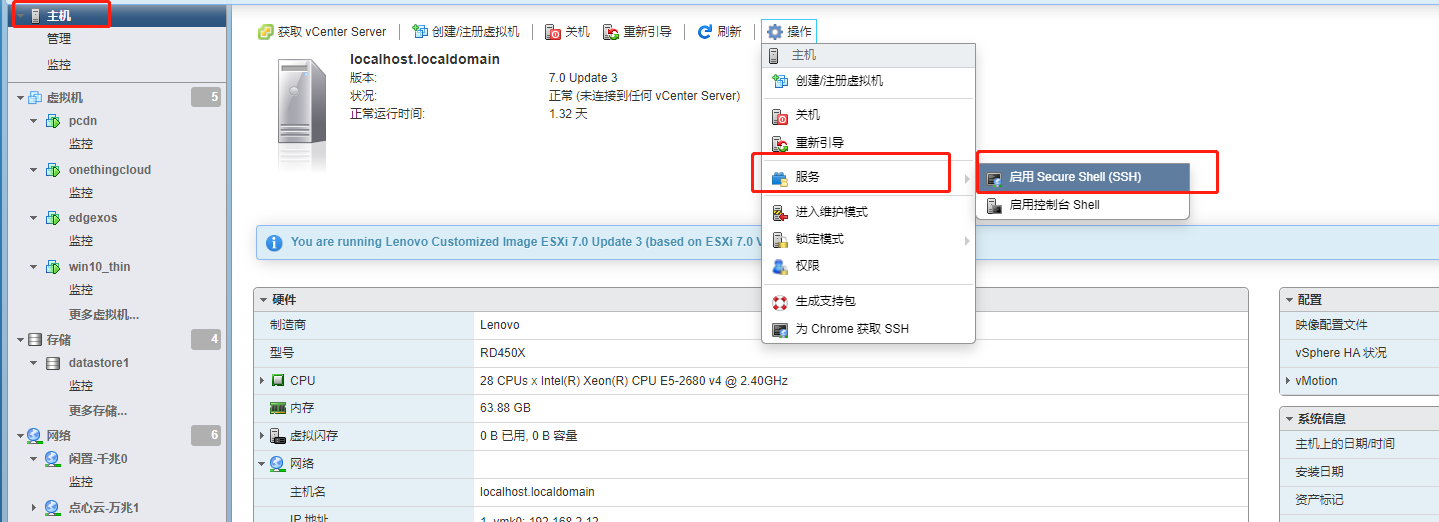
使用SSH工具连接到ESXI,输入如下命令,即可正常进入类似ESXI管理界面(大小写不要写错)
TERM=xterm
dcui


